 Windows 10 jest wyposażony w wiele funkcji bezpieczeństwa, które pozwalają użytkownikowi chronić dane przed kradzieżą informacji, komputerami z trojanem i złośliwymi infekcjami. Ale istnieje wiele sposobów lub luk bezpieczeństwa, przez które hakerzy mogą wstrzykiwać złośliwe kody do komputera i powodować ich infekcję.
Windows 10 jest wyposażony w wiele funkcji bezpieczeństwa, które pozwalają użytkownikowi chronić dane przed kradzieżą informacji, komputerami z trojanem i złośliwymi infekcjami. Ale istnieje wiele sposobów lub luk bezpieczeństwa, przez które hakerzy mogą wstrzykiwać złośliwe kody do komputera i powodować ich infekcję.
Jeśli chcesz uniknąć wszelkiego rodzaju uszkodzeń przechowywanych danych, powinieneś zastosować pewne sztuczki, takie jak regularne tworzenie kopii zapasowych danych, instalowanie dobrego oprogramowania antywirusowego (upewnij się, że jest ono aktualizowane) i inne.
10 utworów zainfekowanego komputera z systemem Windows 10
- Nie można uruchomić systemu z powodu błędu informującego, że „brakuje jednego lub więcej plików systemowych”.
- System działa bardzo wolno lub ładowanie aplikacji, uruchamianie i zamykanie zajmuje więcej czasu.
- System Windows 10 ulega awarii z ekranem Blue Screen of Death. System Windows uruchomi się ponownie automatycznie bez żadnego komunikatu o błędzie.
- Coraz denerwujące wyskakujące okienka, reklamy na pulpicie, przeglądarka internetowa regularnie
- Nie można otworzyć strony internetowej związanej z bezpieczeństwem komputera lub za każdym razem przekierowywać do witryn reklamowych, witryn phishingowych.
- Wyszukiwarka przeglądarki internetowej zmienia się automatycznie, niektóre niepotrzebne, niechciane paski narzędzi są instalowane bez Twojej zgody w przeglądarce Microsoft Edge.
- Wszystkie pliki znajdujące się w wymiennej pamięci, takiej jak dysk flash USB, zewnętrzny dysk twardy zamieniają się w folder skrótów po podłączeniu do komputera.
- Spowalnia prędkość Internetu twojego systemu komputerowego, ponieważ ekstremalne wykorzystanie przepustowości radykalnie zwiększa się, gdy niektóre wirusy wyciekają twoje prywatne informacje i przesyłają je przez Internet.
- Nie można otworzyć narzędzi systemowych, takich jak Menedżer zadań, Przywracanie systemu, Konfiguracja systemu, Edytor rejestru, Windows Update, Edytor zasad grupy i inne ważne narzędzia diagnostyczne.
- Nie można zainstalować żadnego narzędzia antywirusowego lub innej aplikacji zabezpieczającej system.
Jak radzić sobie ze złośliwą infekcją w systemie Windows 10?
# 1: Zaloguj się do systemu Windows 10 w trybie awaryjnym
Podczas uruchamiania systemu Windows 10 w trybie awaryjnym system Windows ładuje się z minimalnymi sterownikami systemowymi, które utrudniają ładowanie złośliwych plików podczas rozruchu.
Krok 1: Naciśnij klawisz Windows + R, aby otworzyć okno dialogowe uruchamiania systemu Windows, w polu „MSCONFIG” i naciśnij ENTER.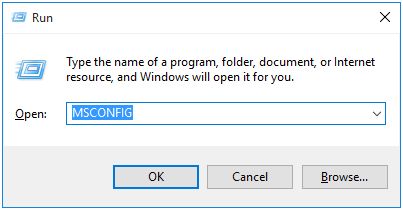
Krok 2: Kliknij kartę Boot i zaznacz pole wyboru „Safe boot”. Wybierz opcję „Minimalna”, a następnie kliknij Zastosuj, a następnie OK.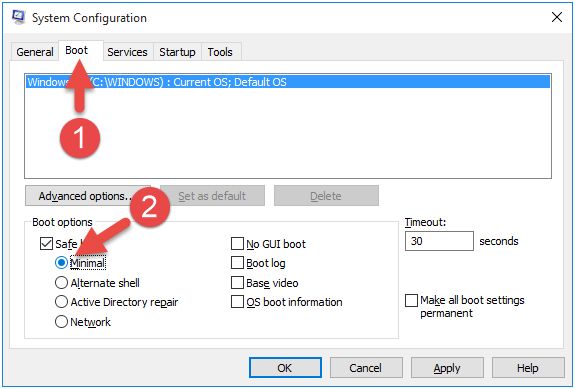
Pojawi się komunikat o ponownym uruchomieniu komputera. Śmiało, a następnie system Windows uruchamia się w trybie awaryjnym.
# 2: Teraz usuń złośliwe pliki
Po pomyślnym zalogowaniu się w trybie awaryjnym musisz teraz wyczyścić foldery tymczasowe, w których zwykle przechowywane są złośliwe pliki.
Krok 1: Kliknij dwukrotnie ikonę Ten komputer.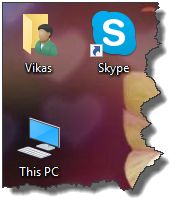
Krok 2: Usuń wszystkie pliki, podfoldery z podanych poniżej lokalizacji:
- C: \ Windows \ Donwloaded Program Files
- C: \ Windows \ Offline Web Pages
- C: \ Windows \ SchCache
- C: \ Windows \ Temp
- Ponownie otwórz okno dialogowe Uruchom, wpisz „AppData” i kliknij OK.
# 3: Usuń całą zawartość z następującej lokalizacji:
- ..\ Local \ Temp

Możesz także użyć narzędzia Oczyszczanie dysku w systemie Windows, klikając prawym przyciskiem myszy partycję systemową, wybierając Właściwości, a następnie wybierając „Oczyszczanie dysku” w zakładce Ogólne.
# 4: Usuń złośliwe wpisy rozruchu
Otwórz RegEdit za pomocą okna dialogowego Uruchom, wpisz regedit w polu Uruchom i naciśnij Enter. Po otwarciu rejestru bazy danych usuwaj teraz losowe, wątpliwe ciągi znaków z poniższych podkluczy.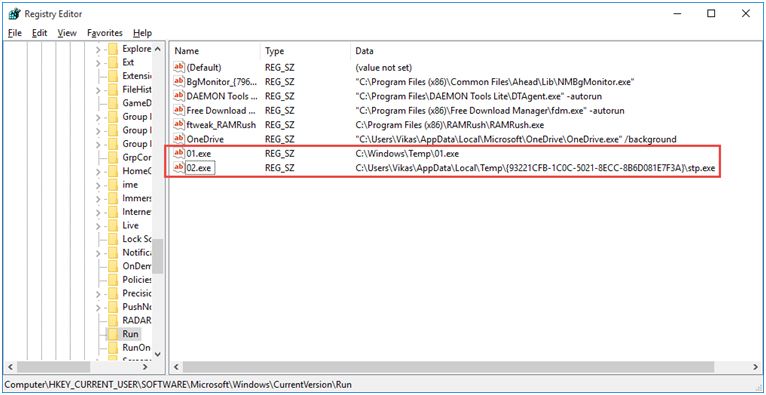
- HKEY_CURRENT_USER \ Software \ Microsoft \ Windows \ CurrentVersion \ Run \ .exe
- HKEY_CURRENT_USER \ Software \ Microsoft \ Windows \ CurrentVersion \ RunOnce \ .exe
- HKEY_LOCAL_MACHINE \ Software \ Microsoft \ Windows \ CurrentVersion \ Run \ .exe
- HKEY_LOCAL_MACHINE \ Software \ Microsoft \ Windows \ CurrentVersion \ RunOnce \ .exe
# 5: Usuń złośliwe dane z rejestru
Wirus komputerowy lub złośliwe oprogramowanie zazwyczaj odtwarza swoje kopie w wielu lokalizacjach, odbywa się to za pomocą rejestru systemu Windows. Dlatego usuwając je z bazy danych rejestru systemu Windows, możesz uniemożliwić im odtwarzanie kopii złośliwych danych.
Uwaga: Zaleca się unikanie ręcznej edycji bazy danych rejestru.
Jeśli chcesz usunąć niechciane lub złośliwe klucze z bazy danych rejestru w systemie Windows 10, powinieneś spróbować Narzędzie do czyszczenia rejestru. Ta profesjonalna aplikacja jest w stanie uczynić bazę danych rejestru wolną od błędów, usuwając duplikaty kluczy, usuwając niepotrzebne klucze i więcej.
Aby naprawić różne błędy, takie jak błędy Instalatora Windows, błędy uruchamiania systemu Windows, problemy z kontrolką Active X, błędy Active X, błędy rejestru i wiele innych błędów exe, powinieneś wypróbować automatyczną metodę, aby pozbyć się tych wszystkich błędów. Sugerowana jest metoda automatyczna, ponieważ istnieją różne błędy, które nie są naprawiane przy żadnej ręcznej rozdzielczości, a profesjonalny skaner błędów komputera pozwoli ci radzić sobie ze wszystkimi rodzajami problemów związanych z systemem Windows bez robienia czegokolwiek ręcznie. Ta aplikacja zawiera bardzo łatwy do zrozumienia interfejs użytkownika, szczególnie dla zwykłego użytkownika lub tych, którzy nie mają żadnych umiejętności technicznych. Pobierz i zainstaluj tę aplikację, a pozostałe zadanie zostanie automatycznie wykonane przez to. To skanuje komputer i naprawia wszystkie błędy lub błędy występujące w komputerze / laptopie. Za pomocą tego oprogramowania można również naprawić wszelkiego rodzaju problemy ze sterownikami systemu; zapewnia narzędzie do debugowania problemów związanych ze sterownikami. Teraz nie musisz cierpieć z powodu powolnego systemu, ponieważ jego zaawansowana technologia może zmienić stary system w zupełnie nowy komputer. Spróbuj raz i popraw wydajność swojego starego komputera.
Potężne funkcje narzędzia do naprawy komputera
- Rejestr kopii zapasowej — Możesz wykonać kopię zapasową rejestru systemowego, pozwala to użytkownikowi utworzyć kopię zapasową rejestru, abyś mógł z niej korzystać w każdym kryzysie systemowym.
- Wbudowany harmonogram — Ma wbudowany harmonogram, który skanuje komputer automatycznie po ustalonym czasie.
- Usuwa puste klucze rejestru — Za pomocą tego narzędzia można uczynić bazę danych rejestru wolną od błędów, może ona usunąć wszystkie niechciane klucze rejestru z systemu Windows.
- Sprawdza nieprawidłowe klucze klas — Może również sprawdzać nieprawidłowe klucze klas z systemu Windows i pomagać w płynniejszym działaniu. Sprawdza również rozszerzenie powłoki, nieprawidłowe pliki pomocy, nieprawidłowe wspólne znane biblioteki DLL, nieprawidłowe ścieżki i inne.
- Zarządzanie / czyszczenie programów startowych — Zarządza także aplikacjami do czyszczenia i uruchamiania systemu Windows, które pomagają komputerowi uruchomić się bez opóźnień.
- Skanowanie w poszukiwaniu nieprawidłowych skrótów programu — To narzędzie naprawia również wszystkie typy nieprawidłowych skrótów do aplikacji.
Wykonaj 3 proste kroki, aby natychmiast naprawić komputer!
- Krok 1 — Pobierz Zainstaluj narzędzie do naprawy komputera.
- Krok 2 — Kliknij przycisk „Skanuj”, aby zdiagnozować komputer.
- Krok 3 — Kliknij „Napraw błędy”, aby naprawić problemy i gotowe.
(Uwaga: To potężne narzędzie może zwiększyć wydajność o 97%)

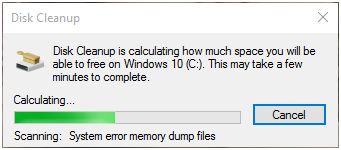




![[Rozwiązany] Błędy trybu samolotowego w systemie Windows 10 — Napraw błędy komputera](https://pogotowie-komputerowe.org.pl/wp-content/cache/thumb/62/73da10e0a19d862_150x95.png)